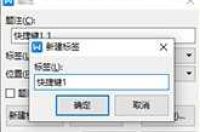
我们在WPS中编辑文本的时候,经常会需要插入大量的图片,但是这些图片如果没有插入标注,那么阅读起来会有点麻烦,那么下面就来教教大家WPS文字怎么给图片标注。
【操作方法】
使用WPS Office打开文档,选中图片后,依次点击“引用”--->“题注”。
在弹出框中进行相关设置。这里设置“标签”为“图”,“位置”选择:所选项目下方。
然后点击“新建标签”,在 “新建标签” 弹出框中确认好标签名以便查找,然后 “确定” 。
返回到“题注”弹出框后,点击 “编号”,格式一般都是默认的“1、2、3...”,点击 “确定”。
完成上述操作后即可在图片下方出现刚刚设置的题注“图1”。
以上就是WPS文字怎么给图片标注的操作方法了,非常的简单,使用题注功能可以保证长文档中图片、表格或图表等项目能够顺 序地自动编号。如果移动、插入或删除带题注的项目时,WPS文字可以自动更新题注的编号。而且一旦某一项目带有题注,还可以对其进行交叉引用。




